[视频]如何利用ps制作旧金属文字效果
关于狗带如何利用ps制作旧金属文字效果,期待您的经验分享,希望你能感受到,我最真诚的谢意
!
 tzyzxxdjzx 2017-09-19 20:24:06 38641人看过 分享经验到微博
tzyzxxdjzx 2017-09-19 20:24:06 38641人看过 分享经验到微博更新:2024-02-21 21:00:59自创经验
来自华军软件园https://www.onlinedown.net/的优秀用户tzyzxxdjzx,于2017-09-19在生活百科知识平台总结分享了一篇关于“如何利用ps制作旧金属文字效果黄帝”的经验,非常感谢tzyzxxdjzx的辛苦付出,他总结的解决技巧方法及常用办法如下:
 [图]2/9
[图]2/9 [图]3/9
[图]3/9 [图]4/9
[图]4/9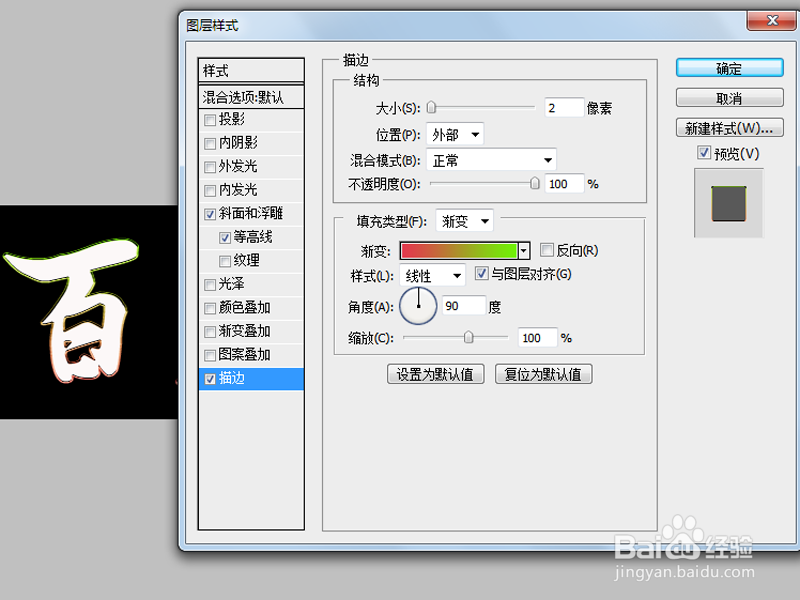 [图]5/9
[图]5/9 [图]6/9
[图]6/9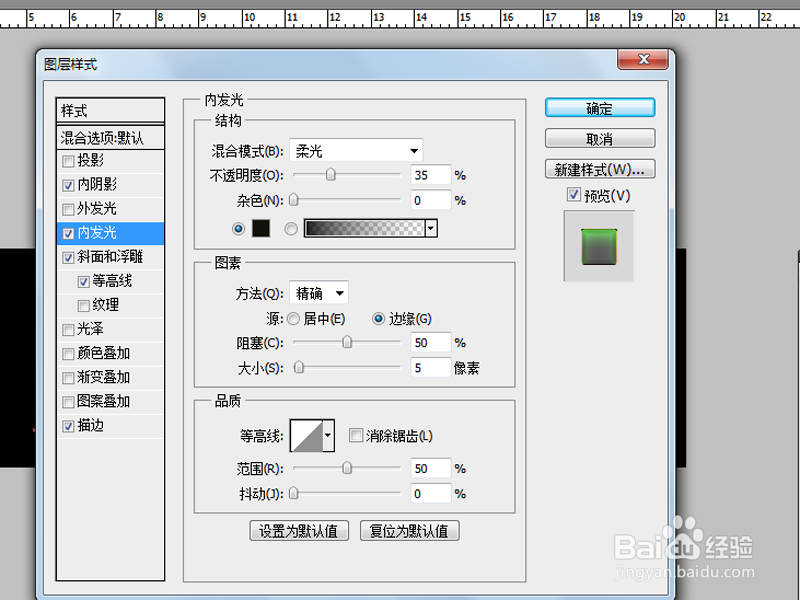 [图]7/9
[图]7/9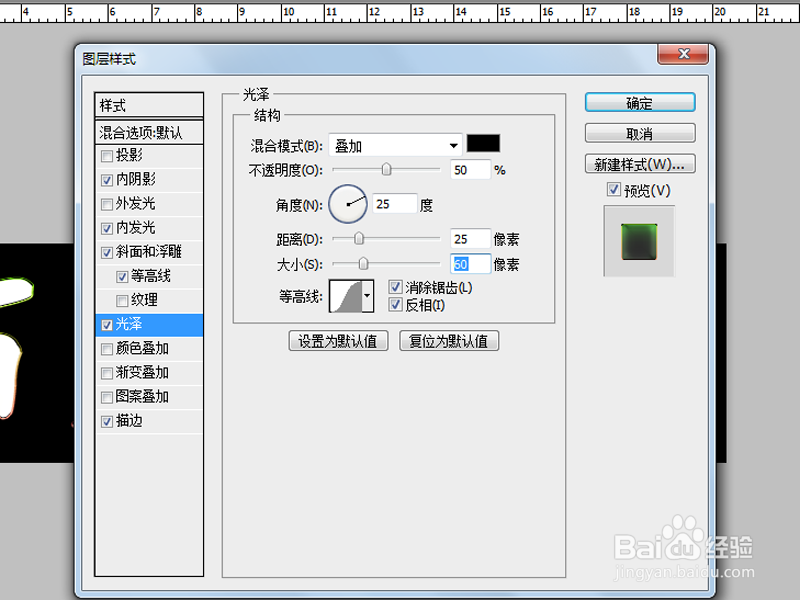 [图]8/9
[图]8/9 [图]9/9
[图]9/9 [图]
[图]
利用ps制作旧金属文字效果,主要利用了图层样式,现在就分享操作的步骤和截图,本经验仅供参考使用。
工具/原料
Photoshop cs5方法/步骤
1/9分步阅读首先启动photoshop cs5,新建一文件,新建一个大小为800*200,分辨率为100,背景内容为黑色。
 [图]2/9
[图]2/9选择文本工具输入文字内容,设置字体为王羲之书法字体,字号为130,字体颜色为白色。
 [图]3/9
[图]3/9双击文字图层调出图层样式对话框,勾选斜面与浮雕,设置样式为描边雕刻,方法为雕刻清晰,大小为12,角度为90,滤色颜色为#ffc494.
 [图]4/9
[图]4/9设置等高线为画圆步骤,接着设置描边,大小为2,填充类型为渐变,颜色从红到黄,角度为90度。
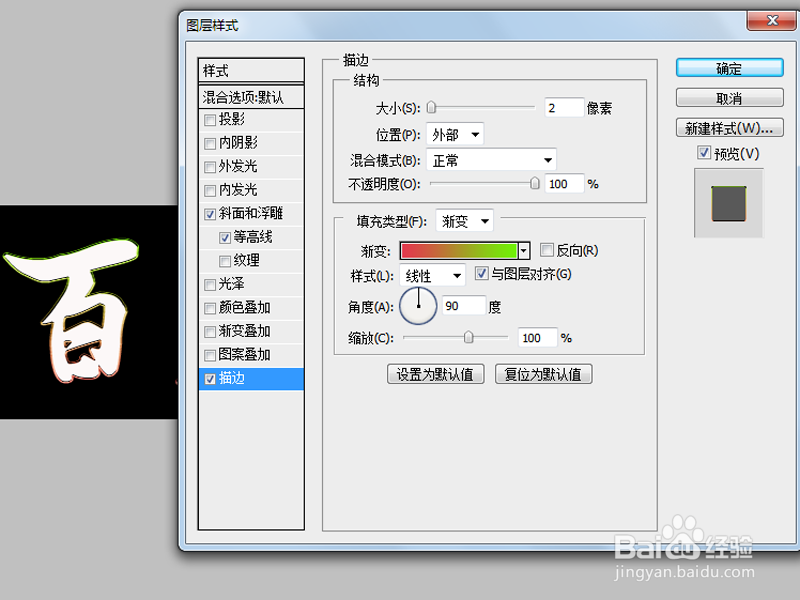 [图]5/9
[图]5/9切换到内阴影,设置混合模式为颜色减淡,颜色为浅黄,距离13,大小为30,。
 [图]6/9
[图]6/9设置内发光,混合模式为柔光,不透明度为35,颜色为黑到透明,方法为精确,阻塞为50.
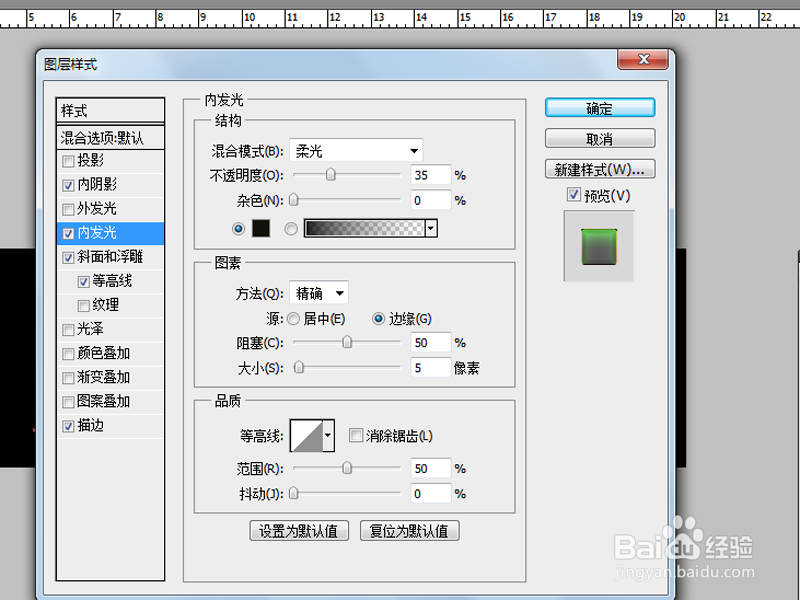 [图]7/9
[图]7/9接着设置光泽,设置混合模式为叠加,距离为25,距离为60,勾选消除锯齿。
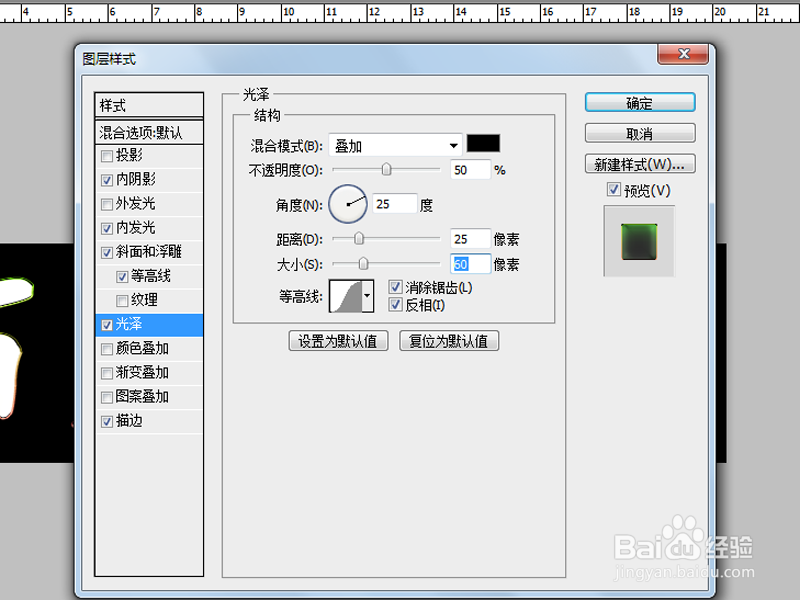 [图]8/9
[图]8/9勾选颜色叠加,设置混合模式为颜色减淡,颜色为#ffb400,不透明度为45,接着设置图案叠加,选择灌木图案,点击确定按钮。
 [图]9/9
[图]9/9从桌面上拖拽背景图片到ps里,调整其大小,并将其往下移动一层,这样效果就制作完成了。
 [图]
[图]编辑于2017-09-19,内容仅供参考并受版权保护
经验备注
我发现了这篇经验很有用:你也认同《如何利用ps制作旧金属文字效果》的经验分享有价值,就请和朋友们一起分享吧。另外,如何利用ps制作旧金属文字效果的经验内容仅供参考,如果您需解决具体问题(尤其法律、医学等领域),建议您详细咨询相关领域专业人士。经验知识实用生活指南-解决你所有的生活难题!未经许可,谢绝转载。本文网址:https://www.5058.cn/article/19192ad8e0223be53f570749.html
情感/交际经验推荐
- Q[视频]问一下美团外卖地址怎么修改
- Q怎么如何写情侣甜蜜恩爱语写
- Q哪种情侣之间如何相处才能长久
- Q一般如何让一个内向的人变外向 变得越来越...
- Q求推荐怎样布置两人生日浪漫房间
- Q求问女人一旦对男人动了真情会有什么样的表...
- Q帮助下女人微信回复一个“嗯”字是什么意思?
- Q有了解怎么追自己喜欢的人
- Q这些如何免费开网店详细步骤 新手篇
- Q想知道怎样让自己变得有气质
- Q我想如何提高你的沟通技巧
- Q这里男人怎样做,女人才能越来越喜欢你?
- Q有谁知道单删微信好友再加回来他有消息提示吗
- Q怎么走闺蜜生日送什么礼物合适?
- Q学习怎样让自己变得有气质
- Q回答下怎么知道男人喜欢你?
- Q这是女朋友(女生)生理期肚子疼怎么办?
- Q有谁知道读心术?教你如何看透一个人
- Q有什么教你怎么还人情
- Q经常如何委婉拒绝别人的邀约
- Q[视频]你知道打印a3纸怎么设置页面
- Q怎么查男朋友征信和欠款
- Q腾讯微视APP怎么移除粉丝
- Q[视频]如何在酷狗音乐里设置来电铃声
已有 64295 位经验达人注册
已帮助 248404 人解决了问题

